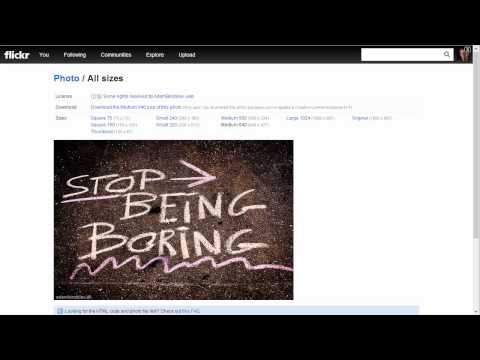Er du god til at lave podcasts og vil dele dem med verden, men kan ikke finde ud af hvordan? Hvis du har en iTunes -konto, er dette muligt. Alle med en iTunes -konto kan nemt uploade deres podcast for at blive inkluderet i iTunes. Med denne artikel finder du ud af hvordan.
Trin

Trin 1. Lav podcasten
- Start med at lave den første video til dine podcasts. Nogle måder, hvorpå din podcast kan formateres, er lyd, video eller endda tekst. Når du har lavet det, skal du gemme afsnittet i et format, der understøttes af ITunes, f.eks. ". M4a," ".mp3," ".mov," ".mp4," ".m4v," ".pdf" eller ".epub”-format.
- Derefter skal du uploade din fil til en webserver. Hvis du skal lave mere end én episode til din podcast, skal du oprette en ny mappe på webserveren.
- Dernæst skal du generere et RSS -feed til din podcast. Du kan bruge en online RSS -oprettelsestjeneste eller oprette en selv ved hjælp af en tekstredigerer.
- Se RSS -skabelonen på Apples websted "Making a Podcast" for flere tags, der angiver til iTunes. Nogle af de tags, der kræves, er ting som "," "", "og" "tags. Hvis disse tags ikke er til stede, vil iTunes bede dig om disse, når du sender feedet.
- Derefter skal du gemme din fil som en ".rss" -fil og indsende den til webserveren.

Trin 2. Send det til iTunes
- Hvis du ikke allerede har iTunes på din skærm, skal du downloade det fra din app store. Åbn derefter iTunes.
- Hvis du ikke allerede har en konto til iTunes, skal du oprette en ved at klikke på knappen "Log på" i øverste højre hjørne og derefter klikke på "Opret ny konto". Alt du skal gøre for dette er at følge online instruktionerne.
- Derefter skal du klikke på iTunes -butikken øverst i iTunes -vinduet. Klik derefter på "Podcasts" øverst. Klik derefter på "Send en podcast" i menuen til højre på siden Podcasts.
- I feltteksten skal du skrive eller indsætte webadressen til dit podcast RSS -feed. Klik derefter på Fortsæt. Du bliver nødt til at vente med at sikre, at iTunes har modtaget din podcast gyldigt. Og hvis du mangler nødvendige tags til RSS -feedet, har iTunes brug for værdierne for disse tags.
- Vent på, at iTunes -personalet gennemgår og sender din podcast til iTunes. Ventetiden kan være et par dage eller endda uger.
- Du bliver nødt til at redigere.rss -filen hver gang du skal uploade en ny podcast. Du kan gøre dette ved at tilføje et nyt elementafsnit til din fil hver gang. Din RSS -fil scannes dagligt fra iTunes for at søge efter opdateringer. Så når dine abonnenter åbner iTunes, får de besked om, at en ny episode af din podcast venter.
Tips
- Brug de korrekte tags, når du uploader til iTunes.
- Hvis du ikke har en iTunes -konto, skal du oprette en.